
Обзор программного обеспечения Recuva для Android и альтернатива Recuva для Android

Потеря важных файлов на Android устройстве может быть стрессом, особенно если у вас нет резервной копии. Многие пользователи обращаются к Recuva, популярному инструменту для восстановления данных, и задаются вопросом, поможет ли он их Android телефонам. В этой статье мы расскажем о программе Recuva для Android , объясним принцип её работы и обсудим её ограничения.
Мы также предлагаем два профессиональных решения, которые помогут вам быстро и безопасно восстановить потерянные файлы из внутренней памяти вашего Android , SIM-карты и SD-карты. Следуйте этому руководству, чтобы легко восстановить фотографии, видео, сообщения, контакты и многое другое.

Recuva — это полезный инструмент для восстановления данных от CCleaner, который помогает пользователям восстанавливать файлы с ПК, Mac , USB-накопителей, жёстких дисков и CD/MP3-плееров. Он поддерживает восстановление различных файлов, включая потерянные фотографии, музыку, документы, видео, электронную почту и так далее. Программа предлагает базовую бесплатную версию и Recuva Pro для большего выбора пользователей.
Ознакомьтесь с основными функциями Recuva:
Почему Recuva не видит мой телефон? Как мы уже упоминали, Recuva может восстанавливать потерянные файлы только с SD-карты вашего Android смартфона Android поэтому не может его обнаружить. Чтобы использовать Recuva для Android , вам необходимо извлечь SD-карту из Android и подключить её к компьютеру с помощью устройства для чтения SD-карт.
Вот как:
Шаг 1. Извлеките SD-карту из телефона Android и подключите ее к компьютеру с помощью устройства для чтения SD-карт.
Шаг 2. Запустите Recuva на своем компьютере, выберите типы файлов, которые вы хотите сканировать, а затем нажмите «Далее».
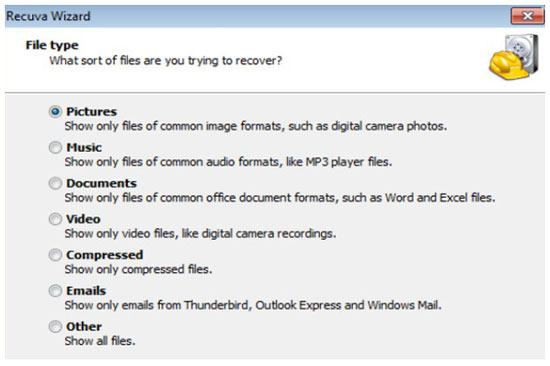
Шаг 3. Вам нужно будет выбрать расположение файла для сканирования. Здесь вы можете выбрать расположение вашей SD-карты и нажать «Далее».
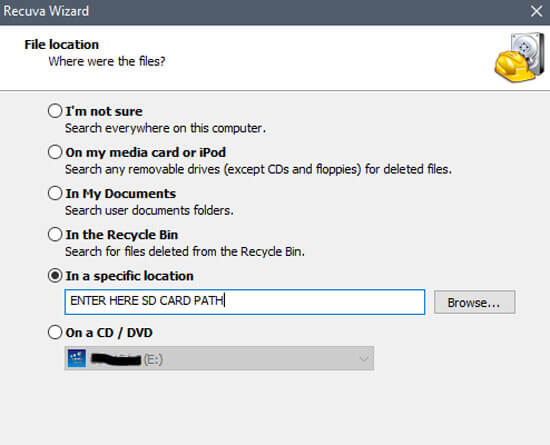
Шаг 4. Процесс сканирования займёт некоторое время. После его завершения вы увидите потерянные файлы в интерфейсе. Выберите нужный и нажмите «Восстановить».
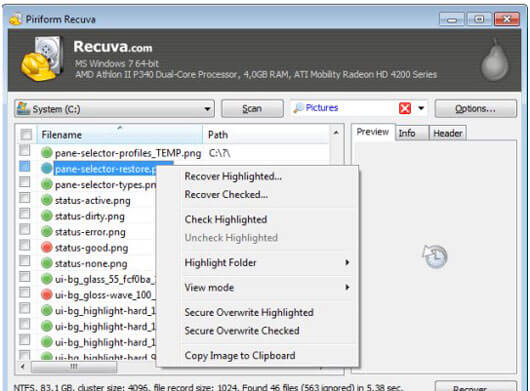
Recuva доступна как в бесплатной версии, так и в платной версии в зависимости от необходимых вам функций.
Recuva Free
Recuva Professional (Самая популярная — $24,95)
CCleaner Professional Plus (лучшая цена — 39,95 долл. США, скидка от 64,95 долл. США)
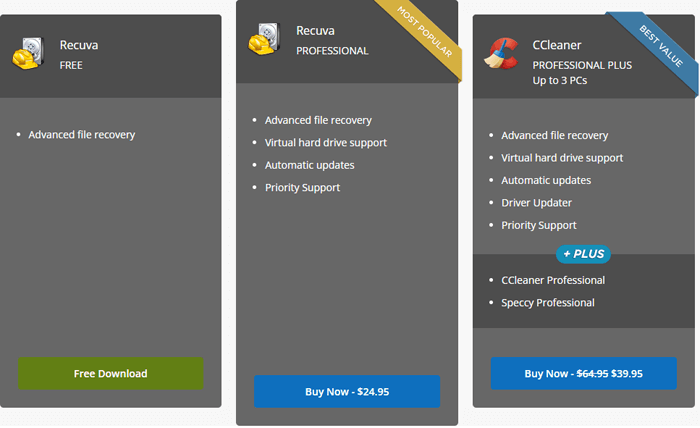
Короче говоря, хотя бесплатная версия Recuva способна справиться с базовыми задачами восстановления, версии Professional и Professional Plus предлагают более полный набор функций и техническую поддержку. Для пользователей, которые хотят восстанавливать файлы лишь изредка, бесплатной версии может быть достаточно. Но для решения сложных задач восстановления рекомендуется обновление.
Поскольку Recuva имеет ограниченную совместимость с устройствами Android , вот две лучшие альтернативы, которые вы можете рассмотреть в зависимости от своих потребностей.
Coolmuster Data Recovery — это профессиональный инструмент восстановления данных, работающий практически аналогично Recuva. Он разработан, чтобы помочь пользователям легко восстановить удалённые, отформатированные или недоступные файлы с самых разных устройств хранения данных. Независимо от того, потеряны ли ваши данные на внутреннем или внешнем жёстком диске, USB-накопителе, цифровой камере, карте памяти или других портативных устройствах хранения данных, эта программа поможет восстановить их всего за несколько шагов. Благодаря интуитивно понятному интерфейсу программа подходит как для новичков, так и для опытных пользователей.
Почему стоит выбрать восстановление данных?
Как и Recuva, Coolmuster Data Recovery не поддерживает прямое восстановление данных с телефонов Android . Но если вы ищете инструмент, максимально приближенный к Recuva по функционалу и сценариям восстановления, это ПО — идеальный выбор.
Как использовать восстановление данных:
01 Запустите программу восстановления данных на компьютере Windows или Mac .
02 Подключите целевое устройство хранения данных (например, SD-карту, USB-флеш-накопитель или внешний жесткий диск) к компьютеру.
03 Здесь мы выбираем режим «Восстановление удаленных данных» на левой панели, выбираем раздел или устройство, которое вы хотите сканировать, и нажимаем «Начать сканирование».

04 После сканирования будут отображены все файлы, которые можно восстановить. Вы можете отфильтровать их по типу или расположению файла.

05. Выберите файлы, которые хотите восстановить, и нажмите «Восстановить на компьютер». В диалоговом окне укажите папку для сохранения на компьютере (не сохраняйте файлы на тот же накопитель), нажмите «ОК», и процесс восстановления начнётся автоматически.

Видеогид
Recuva не может обнаружить ваше Android , а также сканировать и восстанавливать все его компоненты. Поэтому для эффективного восстановления удалённых файлов на Android Android понадобится профессиональный инструмент для восстановления данных. Мы настоятельно рекомендуем вам попробовать Coolmuster Lab.Fone for Android Android Это одна из лучших альтернатив Recuva, которая поможет вам быстро и безопасно восстановить файлы из внутренней памяти, SIM-карты и SD-карты вашего Android смартфона.
Основные возможности Lab.Fone для Android :
Загрузите Lab.Fone для Android на свой ПК или Mac и узнайте, как восстановить потерянные файлы на телефоне Android с помощью этой альтернативы программному обеспечению Recuva для Android .
С помощью режима восстановления данных Android в Lab.Fone для Android вы можете восстановить удаленные сообщения , журналы вызовов, контакты, видео, музыку, фотографии и документы из внутренней памяти Android и SIM-карты.
Вот как:
01. Скачайте и откройте Lab.Fone для Android на компьютере, затем подключите телефон Android к ПК с помощью USB-кабеля. Следуйте инструкциям на экране, чтобы программа обнаружила ваше Android . После обнаружения вы увидите экран, как показано ниже. Нажмите «Далее», чтобы продолжить.

02 Для медиафайлов вы можете выбрать «Быстрое сканирование» или «Глубокое сканирование», а затем нажать «Продолжить».
Примечание: для того чтобы просканировать все потерянные файлы во внутренней памяти, необходимо получить root-доступ к вашему Android телефону .

03 После сканирования на экране отобразятся все потерянные и существующие файлы. Вы можете включить функцию «Отображать только удалённые элементы», чтобы просмотреть потерянные файлы на вашем Android телефоне. Теперь выберите файлы, которые хотите восстановить, и нажмите кнопку «Восстановить», чтобы восстановить их.

Видеогид
Если ваши потерянные файлы хранятся на внешней SD-карте, вы можете использовать режим восстановления SD-карты в Lab.Fone для Android чтобы восстановить удаленные файлы, включая фотографии, видео, музыку и документы на SD-карте.
Ознакомьтесь с шагами:
01. После подключения Android к ПК выберите режим «Восстановление SD-карты». Извлеките SD-карту из Android и подключите её к компьютеру с помощью SD-ридера. Нажмите «Далее», чтобы продолжить.

02 Щелкните вставленную SD-карту и нажмите «Далее», чтобы начать сканирование.

03 После сканирования перейдите к необходимым типам файлов и выберите нужные удаленные файлы, затем нажмите «Восстановить», чтобы восстановить их.

Видеогид
Recuva — известный и надёжный инструмент восстановления для Windows и внешних накопителей, но у него есть явные ограничения при работе с Android . Он не может напрямую обнаружить ваш телефон и восстановить все его компоненты.
Для пользователей Android Coolmuster предлагает две отличные альтернативы. Coolmuster Data Recovery наиболее близок к Recuva по функционалу и подходит для SD-карт и внешних накопителей. Coolmuster Lab.Fone for Android разработан специально для устройств Android и позволяет быстро и безопасно восстанавливать потерянные файлы из внутренней памяти, SIM-карт и SD-карт.
Нужен ли вам инструмент, аналогичный Recuva, или специализированное решение для восстановления Android , продукты Coolmuster предоставляют безопасный, простой в использовании и эффективный способ вернуть потерянные файлы.
Статьи по теме:
11 лучших программ для восстановления памяти Android -телефонов, которые вам стоит знать
8 лучших приложений для восстановления видео на Android в 2025 году [Сравнение]
Мощные приложения для восстановления SMS на Android — 9 вариантов для вас
Как восстановить данные Android без рута? [3 простых способа]

 Восстановление данных
Восстановление данных
 Обзор программного обеспечения Recuva для Android и альтернатива Recuva для Android
Обзор программного обеспечения Recuva для Android и альтернатива Recuva для Android





